replitについて
本講義では、開発環境としてreplit使用する。 replitはWebブラウザで使用する開発環境である。 以下はGoogle Chromeで動作確認を行った。
アカウント作成
replitのトップページを開き、「Sign up」をクリックし、 次のいずれかの方法でアカウントを作成する。
- Googleアカウント(本授業ではkeio.jpを推奨)、GitHubアカウント、Facebookアカウントを利用してreplitアカウントを作成する。
- ユーザ名、メールアドレス、パスワードを入力してアカウントを作成する。
各人の課題の提出はアカウント名をもって識別されるので、Profileには自分の本名を記載すること。 replitは無料プランでもストレージ500MB、メモリ500MBまで使用できるので、本講義の範囲であれば無料プランでまったく問題ない。
Teamへの加入
teamへの招待リンクをクリックするとteamへの加入が完了する。 以後、team上で課題を確認、プログラムの作成、課題の提出を行う。
プログラム作成
- 左のタブより「Teams」を選択、「KeioUniv」の「biopro1_24」をクリック(3年生生命情報実験の場合は「3jikken」をクリック)
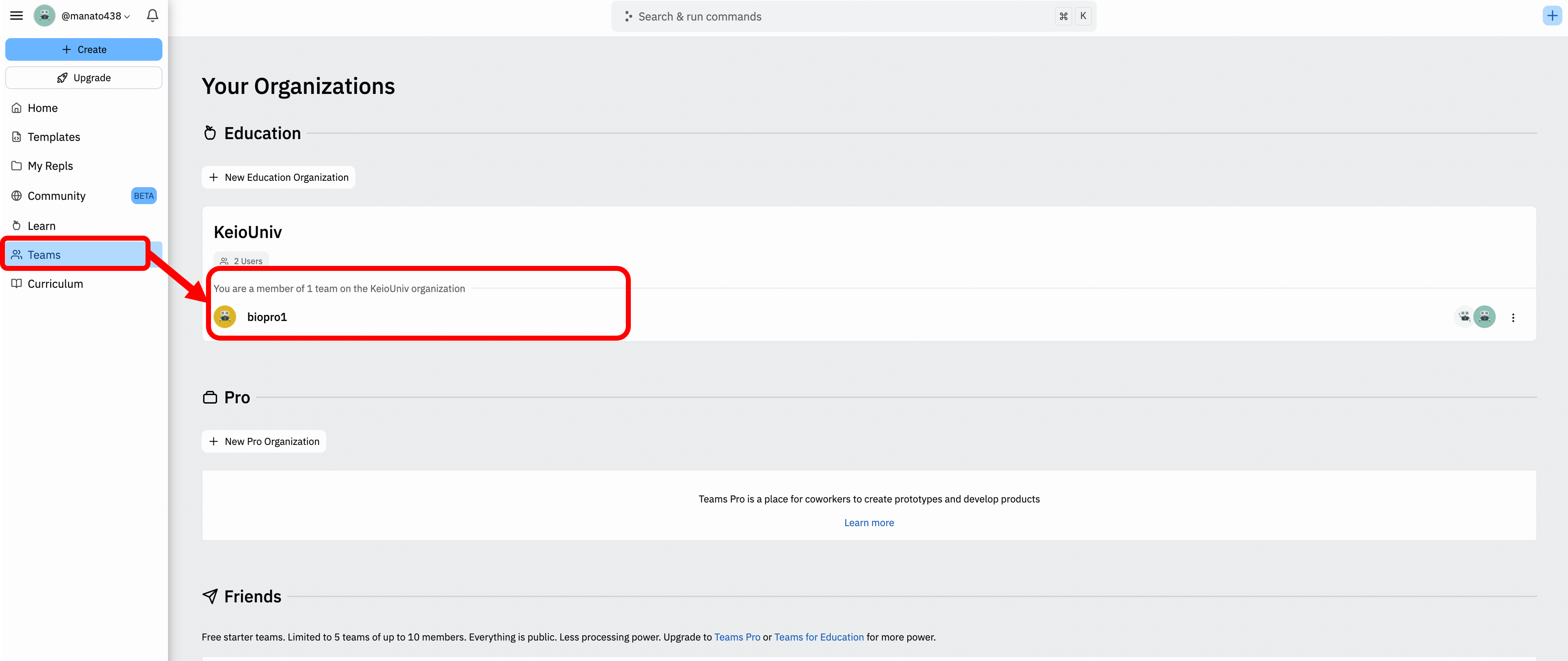
- 最新の課題を選択
- ワークスペースの画面構成は下の図の通りである。課題は画面右の「Instractions」に掲載されている。
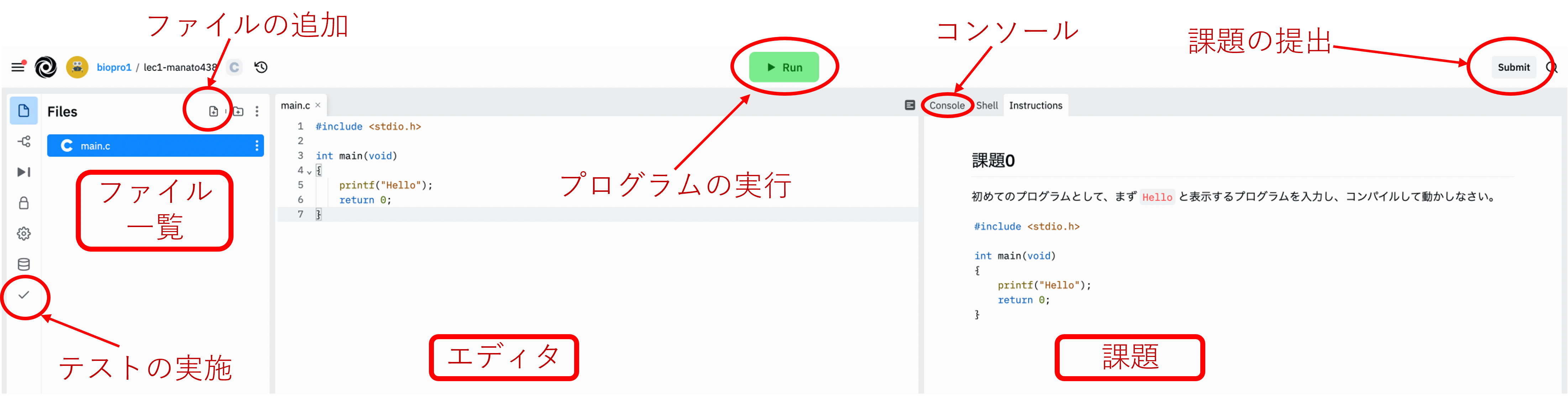
- 中央の「エディター」でプログラムを作成し、上部の「run」で実行する。実行結果は右側の「コンソール」に出力される。
- 画面左の「Tests」より、課題を正しく解けているか確認。これを行わないと課題をクリアしたことにならないので注意。(3年生生命情報実験の場合は必要なし)
- テキストファイル(例:discussion.txt)をmain.cと同一ディレクトリに作成し、考察を記述。(3年生生命情報実験の場合は必要なし)
- 画面右上の「Submit」より、課題を提出。期限内であれば再提出可能。
左側のパネルにはワークスペース内のファイル一覧が表示されており、メニューよりファイルのダウンロードやアップロードを実行できる(作成したプログラムは本学期の終了と同時に消えてしまうので保持したい場合は自分のパソコンにファイルをダウンロードしよう)。
共同作業
教員及びTAはteam内の学生のプログラムを見て共同作業を行うことが可能である。オンラインでTAに質問する時この機能を利用すると良いだろう。